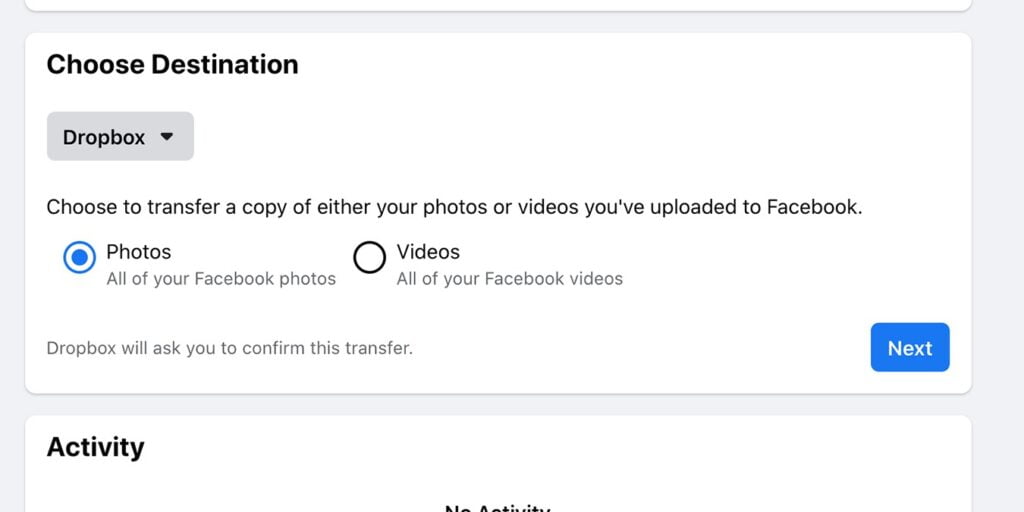Facebook tiene una herramienta de transferencia de datos que le permite transferir directamente sus fotos y videos a Dropbox, Koofr y Google Photos. La principal ventaja de este método es que no necesita descargar y volver a cargar manualmente las fotos/videos. En esta guía, cubrimos exactamente cómo transferir tus medios fuera de Facebook.
Transfiere fotos y videos de Facebook a tu computadora
1. En su computadora, abra el sitio web de Facebook. Inicie sesión en su cuenta y, desde el icono de la flecha superior derecha, seleccione «Configuración y privacidad».
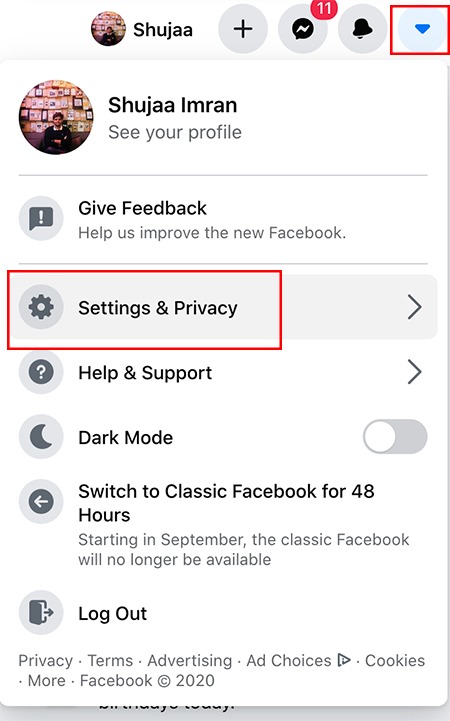
2. Aquí, haga clic en el botón «Configuración».

3. Seleccione «Su información de Facebook» en el menú de la izquierda.
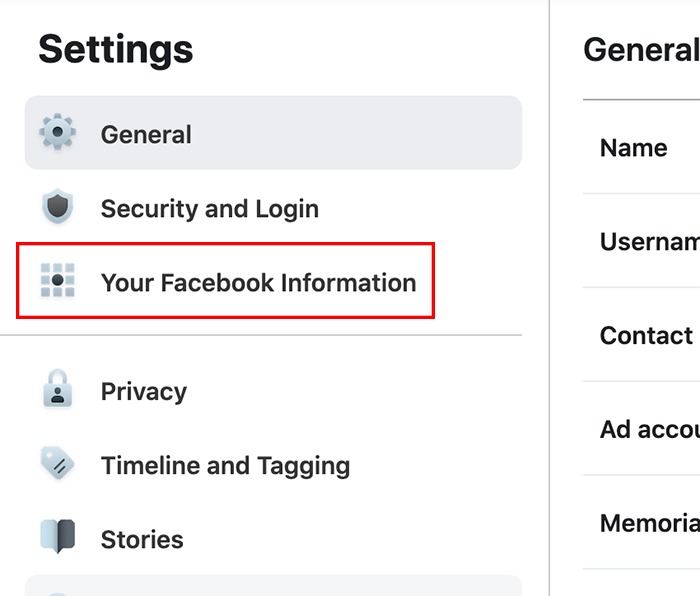
Aquí verás «Transferir una copia de tus fotos o videos». Haga clic en el botón «Ver» al lado.
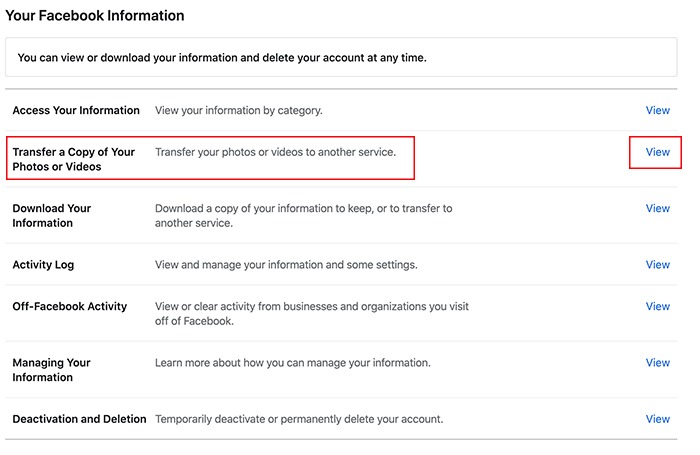
4. Después de volver a ingresar su contraseña, se le presentarán las opciones de diferentes servicios para transferir sus medios. Estos son Google Fotos, Dropbox y Koofr. Elija el servicio de almacenamiento en la nube al que desea transferir.
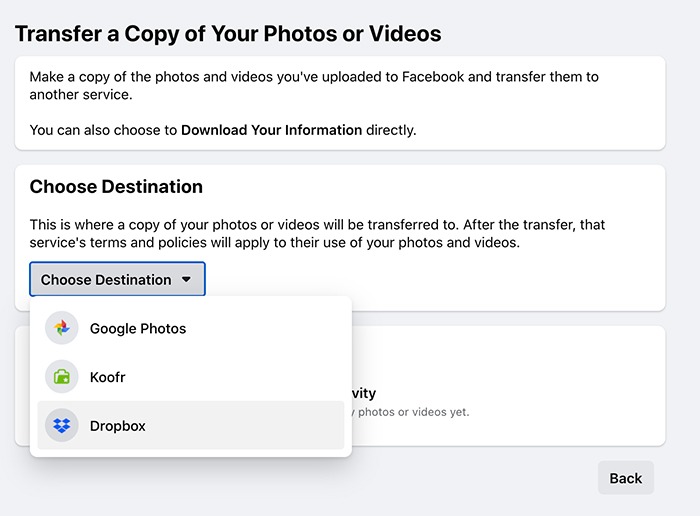
5. En el siguiente paso, elija si desea transferir sus fotos o videos al almacenamiento en la nube. Desafortunadamente, solo puede elegir transferir uno a la vez, por lo que si desea transferir ambos, deberá repetir todo el proceso nuevamente.
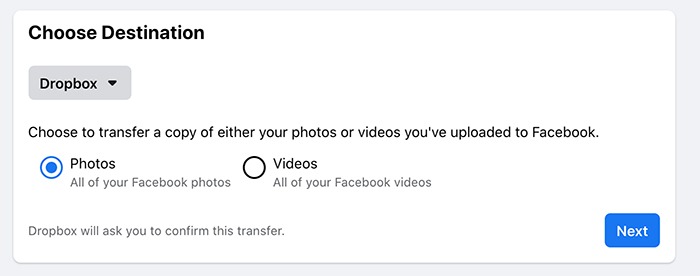
No hay opción para seleccionar fotos/videos particulares. Facebook transferirá todo lo subido a tu cuenta.
6. Una vez que haya seleccionado qué tipo de medios desea transferir, Facebook le pedirá que inicie sesión en su cuenta de almacenamiento en la nube.
7. Inicie sesión en su cuenta y haga clic en «Permitir» para permitir que Facebook agregue fotos y videos.
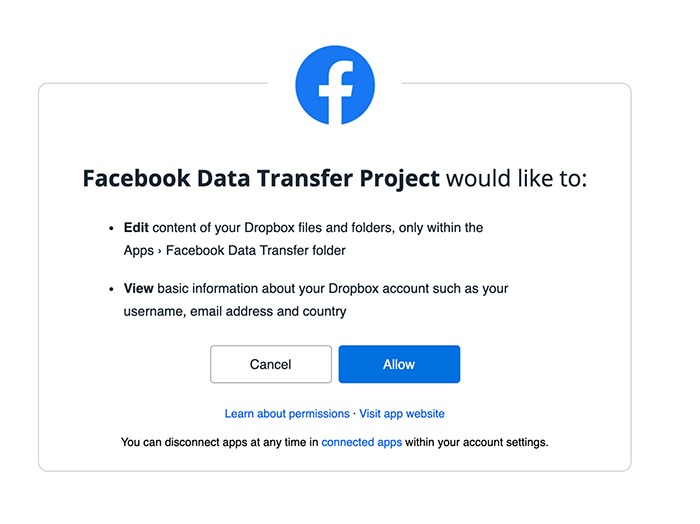
8. Una vez que regrese a Facebook, haga clic en el botón «Confirmar transferencia» para iniciar el proceso de transferencia.
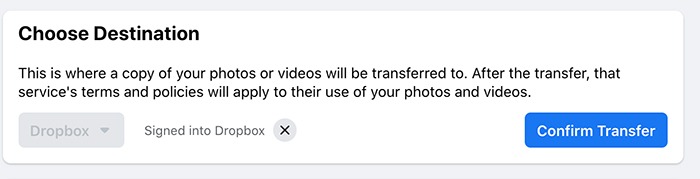
La herramienta se ejecuta en segundo plano, por lo que puede optar por cerrar la pestaña si lo desea. Puede verificar el progreso revisando la página de la herramienta de transferencia, y la sección «Actividad» le mostrará el estado de la transferencia. Facebook también le enviará una notificación una vez que se complete el proceso.
Es pertinente tener en cuenta que todas las fotos/videos se transferirán en la misma estructura de álbumes en la que están disponibles en su perfil. Por ejemplo, verá carpetas separadas para Imágenes de perfil, Fotos de portada, Fotos de línea de tiempo, etc.
Transferir fotos y videos de Facebook usando la aplicación de Facebook
Si no tienes acceso a una computadora, puedes realizar el mismo proceso en tu móvil.
1. Abra la aplicación de Facebook en su iPhone, iPad o dispositivo Android.
2. Abra el menú Configuración tocando el icono de tres líneas ubicado en la esquina inferior derecha de la aplicación.
3. Desplácese hacia abajo y seleccione la opción «Configuración» en Configuración y privacidad.
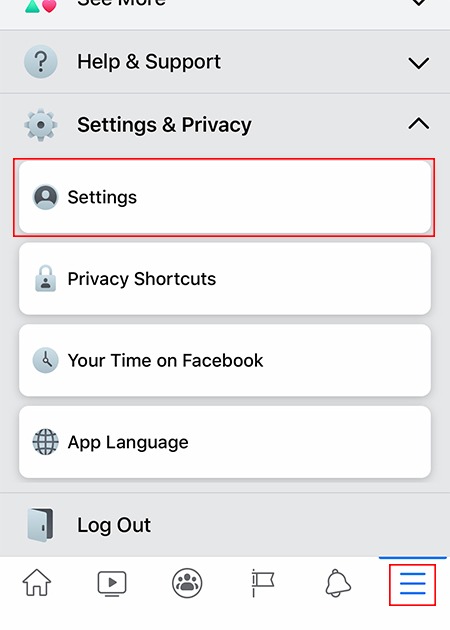
4. En la «Sección de información de Facebook», toque «Transferir una copia de sus fotos o videos».
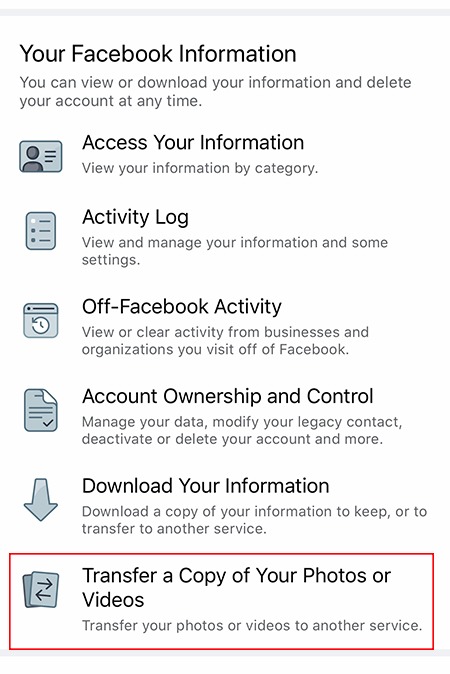
5. Ingrese su contraseña de Facebook y presione «Continuar».
6. Elija su servicio de almacenamiento en la nube de destino y seleccione si desea transferir sus fotos o videos.
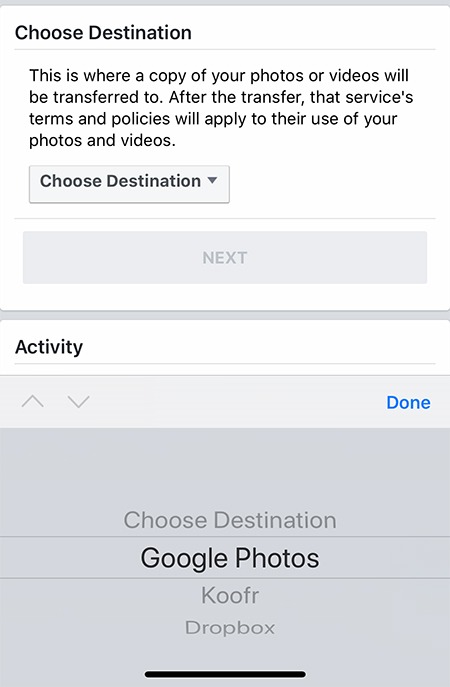
7. Ingrese los detalles de su cuenta de almacenamiento en la nube y otorgue permiso a Facebook para agregar los medios. Del mismo modo, en la aplicación de Facebook, seleccione «Confirmar transferencia» para comenzar el proceso.
Su transferencia se ejecutará en segundo plano. Facebook te notificará cuando tus fotos y/o videos se hayan movido con éxito.
Con el proceso detallado anteriormente, tendrás una copia de seguridad de todos tus medios de Facebook guardados en la nube. Además de transferir sus medios fuera de Facebook, también puede eliminar sus mensajes en masa en Facebook Messenger. Y si planeas salir de Facebook, consulta algunas de las mejores alternativas de Facebook aquí.